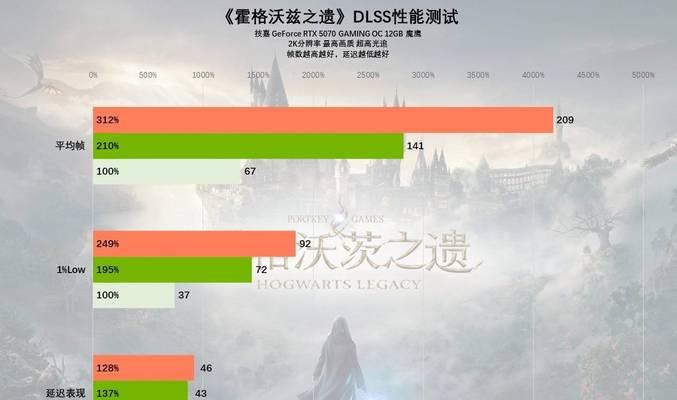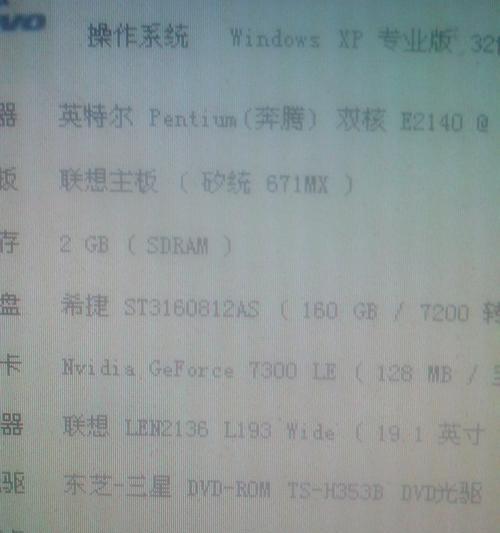在当今这个图形密集型应用和游戏层出不穷的时代,显卡的性能直接关系到我们的使用体验。高显卡模式,即高性能图形处理模式,能够使显卡在满足高要求图形处理任务时发挥更佳的性能。然而,很多人并不知道如何开启这一模式,以及它能带来哪些优势。本文将为您详细解答如何开启高显卡模式,并深入探讨开启后带来的优势。
如何开启高显卡模式?
要开启高显卡模式,首先要了解您的显卡类型和操作系统,因为不同类型的显卡和操作系统有不同的设置方法。以下是一些常见的显卡及其开启高显卡模式的步骤:
以NVIDIA显卡为例
1.打开NVIDIA控制面板:通常通过右键点击桌面空白处,选择"NVIDIA控制面板"进入。
2.管理3D设置:在NVIDIA控制面板中,找到“管理3D设置”选项,并点击进入。
3.全局设置:在管理3D设置界面,选择“全局设置”标签页。
4.选择高性能NVIDIA处理器:在“选择默认的图形处理器”下拉菜单中,选择“高性能NVIDIA处理器”。
5.应用设置:选择完毕后,点击右下角的“应用”按钮保存设置。
以AMD显卡为例
1.打开AMD显卡设置:右键点击桌面,选择“AMDRadeon设置”。
2.系统选项:在弹出的设置窗口中,选择“系统”标签页。
3.图形选项:在“系统”标签页下,点击“图形选项”。
4.选择图形引擎:在图形选项中,选择“选择图形引擎”,并从下拉菜单中选择“高性能”选项。
5.保存并退出:更改设置后,保存更改并退出设置窗口。
对于Intel集成显卡
1.打开英特尔图形控制面板:在Windows搜索框中输入“英特尔图形设置”,并打开英特尔图形控制面板。
2.电力设置:在控制面板中,找到“电力”选项卡。
3.设置为最大性能:在“图形性能”部分,选择“使用我的偏好设置”,然后选择“最大性能”。
4.应用更改:点击“应用”以确保更改生效。
小贴士:
在进行上述设置之前,请确保您的电脑驱动程序是最新的,这有助于提升显卡性能和稳定性。
在某些笔记本电脑中,开启高性能模式可能需要在电源管理选项中选择高性能模式,以确保系统不会限制处理器功率。

开启高显卡模式后有哪些优势?
开启高显卡模式后,用户将体验到以下几个明显的优势:
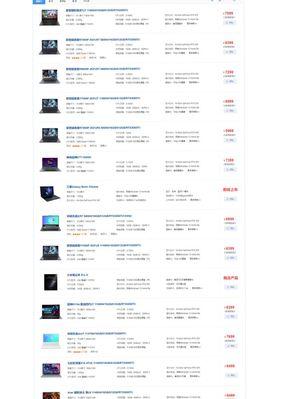
1.图像质量的提升
高显卡模式优化了图形渲染质量,使图像更加清晰、细腻。在游戏和图形密集型应用中,用户能享受到更加真实、生动的视觉效果。
2.增强的帧率表现
开启后,显卡将以更高的性能运行,有效提升帧率,使得动画和游戏运行更加流畅,减少卡顿现象。
3.更好的多任务处理能力
在开启高显卡模式后,即使在执行多个图形密集型任务时,显卡也能够更稳定地处理,减少因资源争用导致的系统延迟。
4.适用于要求高的应用
许多现代应用程序,特别是3D建模软件、视频编辑软件等,对图形处理能力要求很高。高显卡模式可以确保这些应用的高效运行。
5.改善用户体验
最终,高显卡模式能够明显改善用户的整体使用体验,无论是游戏、专业设计还是观看高清视频,都能获得更加满意的视觉享受。

结语
开启高显卡模式,可以显著提升显卡性能,为用户提供更佳的视觉体验和更高效的工作效率。根据您的显卡类型和操作系统,按照本文提供的步骤轻松开启高显卡模式,并享受由此带来的优势。记得在进行任何设置之前,确保您的显卡驱动程序是最新版本,以获得最佳的性能和稳定性。通过以上所述,您已经掌握了开启高显卡模式的完整流程,并对其带来的优势有了全面的了解。